


Você pode capturar quadros de vídeo para criar imagens estáticas e imprimi-las.
 Importante
ImportanteSe os vídeos não forem exibidos, verifique os requisitos de sistema e os formatos de arquivo. Consulte "Formatos de Arquivos" para obter detalhes.
Os vídeos poderão não ser reproduzidos corretamente dependendo do seu ambiente.
Os tons de cor de vídeo alterados por meio das configurações do driver gráfico (placa de vídeo) ou por seu utilitário não se refletirão em imagens estáticas capturadas. Dessa forma, os tons de cores poderão ser diferentes entre vídeos e imagens estáticas capturadas.
Selecione o vídeo do qual você deseja capturar imagens estáticas.
Clique em Captura de Quadros de Vídeo (Video Frame Capture).
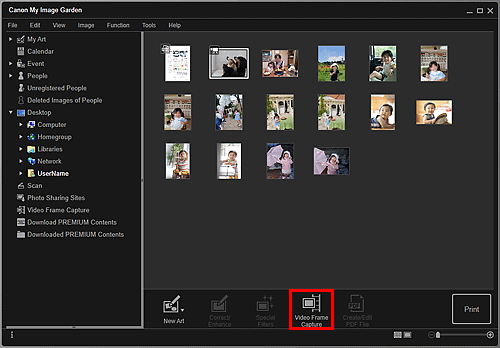
A visualização alterna para Captura de Quadros de Vídeo (Video Frame Capture) e o vídeo aparece com o painel de captura de imagem estática.
Exiba o quadro que você deseja capturar como uma imagem estática.
Arraste o controle deslizante na visualização Captura de Quadros de Vídeo (Video Frame Capture) ou use o painel de captura de imagem estática para exibir o quadro que você deseja capturar.
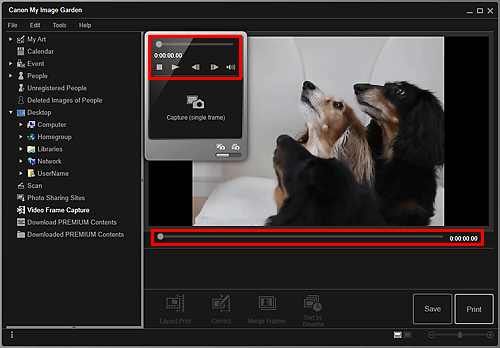
 Nota
Nota (Pausar) ou
(Pausar) ou  (Reproduzir) aparecerá no painel de captura de imagem estática enquanto um vídeo estiver em reprodução ou parado, respectivamente.
(Reproduzir) aparecerá no painel de captura de imagem estática enquanto um vídeo estiver em reprodução ou parado, respectivamente.
Usar  (Pausar) e
(Pausar) e 
 (Recuo de Quadro)/(Avanço de Quadro) no painel de captura de imagem estática facilita a exibição do quadro que você deseja capturar.
(Recuo de Quadro)/(Avanço de Quadro) no painel de captura de imagem estática facilita a exibição do quadro que você deseja capturar.
Quando o quadro que você deseja capturar como uma imagem estática aparecer, clique em Capturar (um quadro) (Capture (single frame)) no painel de captura de imagem estática.
 Nota
NotaConsulte "Visualização Captura de Quadros de Vídeo" para saber como alternar entre Capturar (um quadro) (Capture (single frame)) e Capturar (vários) (Capture (multiple)).
Em Capturar (vários) (Capture (multiple)), você pode capturar várias imagens estáticas de um vídeo de uma só vez especificando o número de capturas etc.
Marque a caixa de seleção Pref. imgs mais claras (Prefer clearer images) para detectar automaticamente quadros menos borrados ao capturar imagens. Dependendo do seu ambiente, a captura poderá demorar.
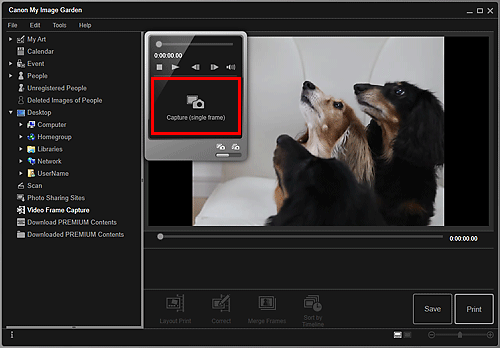
Quando a captura da imagem for concluída, as imagens capturadas aparecerão na área Imagens Capturadas.
 Importante
ImportanteÉ possível capturar até 150 imagens estáticas em um vídeo.
 Nota
NotaPara classificar imagens estáticas na área Imagens Capturas por tempo de gravação, clique em Class. por Linha Tempo (Sort by Timeline) na parte inferior da tela.
Para corrigir uma imagem estática capturada, selecione a imagem estática que você deseja corrigir na área Imagens Capturadas e clique em Corrigir (Correct) na parte inferior da tela.
Selecione as imagens que você deseja imprimir e clique em Imprimir (Print).
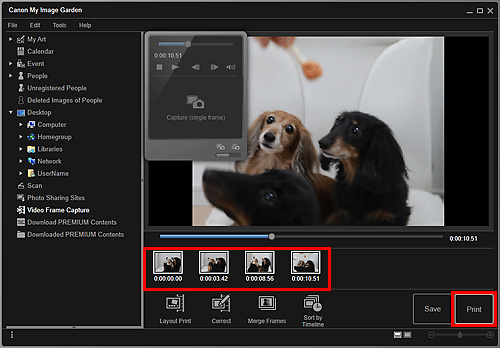
Definir o número de cópias para imprimir, a impressora e o papel a ser usado etc.
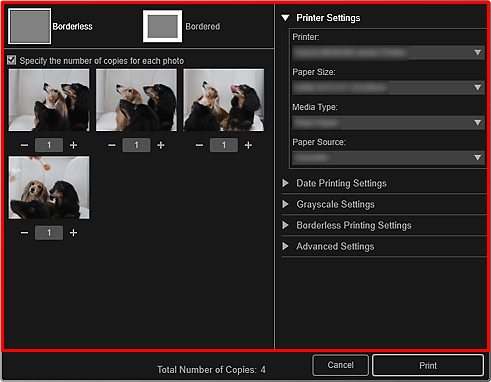
 Nota
NotaConsulte "Caixa de Diálogo Configurações de Impressão" para obter detalhes sobre a caixa de diálogo de configurações de impressão.
Clique em Imprimir (Print).
 Nota
NotaPara salvar as imagens estáticas capturadas de vídeos, selecione as imagens estáticas que deseja salvar na área Imagens Capturadas e clique em Salvar (Save).
Clique em Impressão de Layout (Layout Print) na parte inferior da tela para editar ou imprimir um item criado a partir de imagens estáticas capturadas em um layout cinematográfico.
Você pode sobrepor e mesclar várias imagens estáticas capturadas na ordem do código de tempo para criar uma imagem que reflete o fluxo de um objeto em movimento.
Topo da página |